首先修改Apache虚拟主机配置文件httpd-vhosts.conf,添加两个VirtualHost分别设置ServerName和documentRoot指向项目路径;然后以管理员权限编辑系统hosts文件,添加127.0.0.1映射site1.com和site2.com;接着启动Apache服务,将项目放入对应目录;最后在浏览器访问site1.com和site2.com即可。需确保httpd-vhosts.conf语法正确、路径使用正斜杠、Include已启用且无端口冲突。
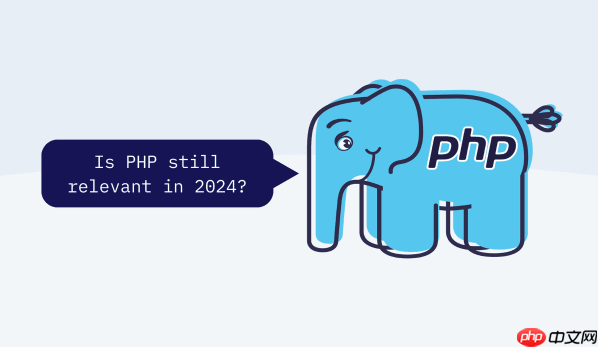
在使用PHP一键环境(如phpStudy、XAMPP、WAMP等)时,配置多个网站非常实用,尤其适合本地开发测试多个项目。下面以phpStudy为例,介绍如何在Windows系统下实现多站点配置。
1. 修改Apache虚拟主机配置文件
要支持多个网站,需要在Apache的虚拟主机中添加自定义站点信息。
打开phpStudy安装目录下的Apache配置文件:
路径示例:D:\phpStudy\PHPTutorial\Apache\conf\extra\httpd-vhosts.conf用文本编辑器(如Notepad++)打开该文件,在末尾添加如下格式的虚拟主机配置:
立即学习“PHP免费学习笔记(深入)”;
<VirtualHost *:80> ServerName site1.com documentRoot "D:/www/site1" <Directory "D:/www/site1"> Options Indexes FollowSymlinks AllowOverride All Require all granted </Directory></VirtualHost><VirtualHost *:80> ServerName site2.com documentRoot "D:/www/site2" <Directory "D:/www/site2"> Options Indexes FollowSymlinks AllowOverride All Require all granted </Directory></VirtualHost>登录后复制
说明:
ServerName 是你访问站点时使用的域名(可自定义) documentRoot 指向项目实际存放的文件夹路径 Directory 权限设置确保可以正常访问2. 修改本地hosts文件
为了让浏览器识别你设置的域名,需修改系统hosts文件。
路径:C:\Windows\System32\drivers\etc\hosts用管理员权限打开hosts文件,在末尾添加:
 一键抠图
一键抠图 在线一键抠图换背景
 30 查看详情
30 查看详情 
127.0.0.1 site1.com127.0.0.1 site2.com登录后复制
保存后,你在浏览器输入 site1.com 就能访问对应项目。
3. 启动服务并测试访问
确保Apache和MySQL已启动(通过phpStudy控制面板操作)。
将你的项目放入指定目录,例如:
D:/www/site1/index.php D:/www/site2/index.php打开浏览器,分别访问:
http://site1.com http://site2.com如果看到各自项目的页面,说明配置成功。
4. 常见问题处理
若无法访问,请检查以下几点:
Apache是否监听80端口(被占用时可改为8080) 防火墙或安全软件是否阻止了访问 hosts文件是否以管理员身份保存 httpd-vhosts.conf 文件语法是否有误(注意路径斜杠方向) Apache主配置文件 httpd.conf 是否加载了虚拟主机模块:Include conf/extra/httpd-vhosts.conf登录后复制 这行应取消注释
基本上就这些。只要配置好虚拟主机+hosts映射,就能轻松实现本地多站点开发。不同一键环境操作类似,核心都是改Apache配置和系统hosts。不复杂但容易忽略细节。
以上就是PHP一键环境如何配置多个网站_一键环境多站点配置教程的详细内容,更多请关注php中文网其它相关文章!











